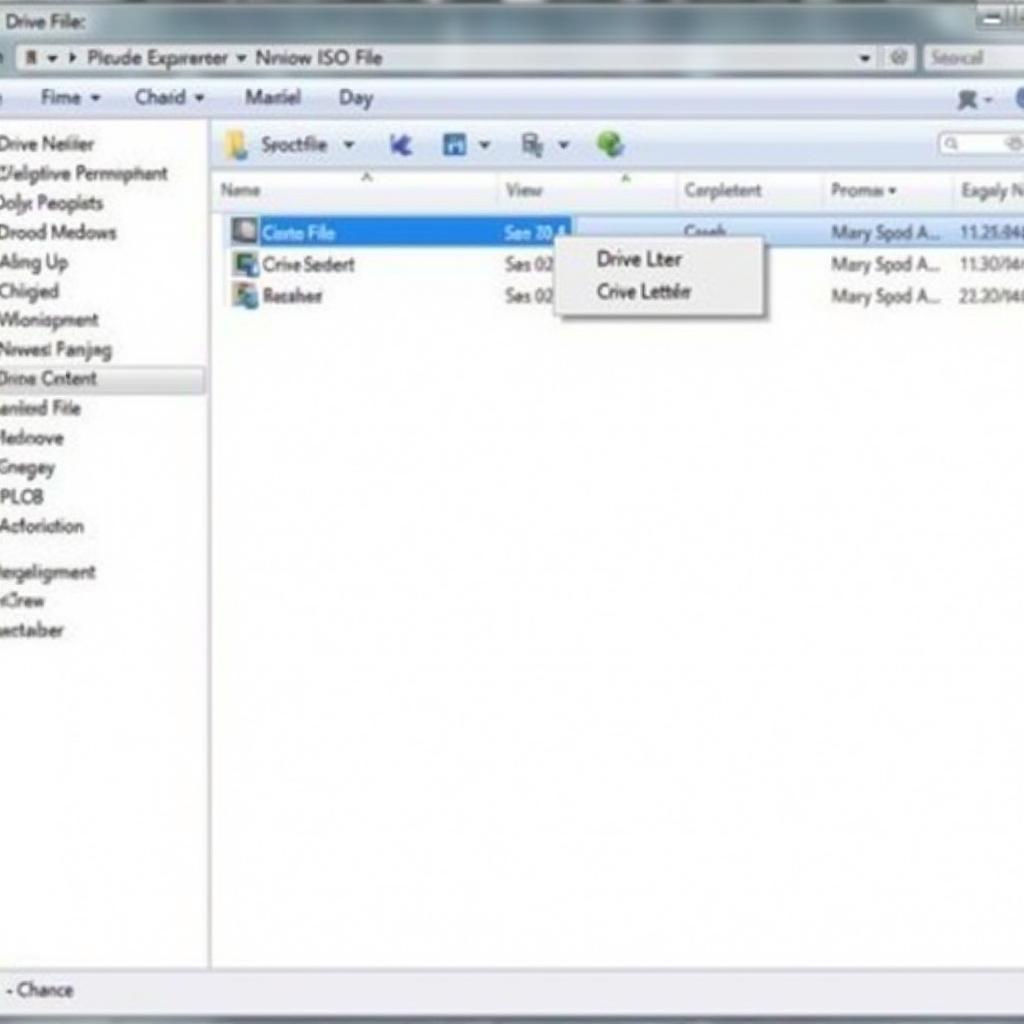Montering af en ISO-fil ved hjælp af Daemon Tools er en almindelig opgave for alle, der arbejder med diskbilleder. Uanset om du installerer software, tester spil eller får adgang til arkiverede filer, kan viden om, hvordan du bruger Daemon Tools effektivt, spare dig tid og kræfter. Denne guide vil føre dig gennem processen og tilbyde tips og råd til fejlfinding undervejs.
Forståelse af ISO-filer og Daemon Tools
Før vi dykker ned i „hvordan gør man‟, lad os præcisere, hvad ISO-filer og Daemon Tools er. En ISO-fil er en arkivfil, der indeholder en nøjagtig kopi af de data, der findes på en optisk disk, som en CD eller DVD. Tænk på det som en digital repræsentation af en fysisk disk. Daemon Tools er derimod en softwareapplikation, der gør det muligt for din computer at emulere et fysisk diskdrev, så du kan „montere‟ ISO-filer og få adgang til deres indhold, som om du havde indsat en rigtig disk. Dette er især nyttigt, når du ikke har et fysisk drev eller foretrækker at arbejde med digitale filer.
Montering af en ISO-fil med Daemon Tools Lite
Daemon Tools Lite er en gratis version af softwaren, der er perfekt til grundlæggende monteringsopgaver. Her er en trin-for-trin guide:
- Download og Installer: Download Daemon Tools Lite fra den officielle hjemmeside og følg installationsinstruktionerne.
- Start Daemon Tools Lite: Når installationen er fuldført, åbn applikationen. Du vil se Daemon Tools-ikonet i dit systembakke.
- Tilføj ISO-billedet: Højreklik på Daemon Tools-ikonet i systembakken og vælg „Mount image‟ (Monter billede). Naviger til placeringen af din ISO-fil og vælg den.
- Vælg et Virtuelt Drev: Daemon Tools tildeler automatisk et virtuelt drevbogstav til din monterede ISO. Hvis du har flere virtuelle drev, kan du vælge, hvilket du vil bruge.
- Få Adgang til den Monterede ISO: Din computer vil nu behandle den monterede ISO, som om det var en fysisk disk. Du kan få adgang til dens indhold via File Explorer, ligesom ethvert andet drev.
Fejlfinding af Almindelige Problemer
Nogle gange kan du støde på problemer, når du monterer ISO-filer. Her er nogle almindelige problemer og løsninger:
- „No Media‟ Fejl: Dette betyder normalt, at ISO-filen er beskadiget. Prøv at downloade ISO-filen igen fra en pålidelig kilde.
- Drevbogstav Konflikter: Hvis du allerede har et drev med det samme bogstav tildelt af Daemon Tools, skal du muligvis ændre det virtuelle drevbogstav i Daemon Tools-indstillingerne.
- Software Kompatibilitetsproblemer: Noget ældre software er muligvis ikke kompatibel med virtuelle drev. I sådanne tilfælde kan du overveje at bruge et fysisk drev eller en anden virtualiseringssoftware.
cara menggunakan daemon tools pro advanced
Ud over Det Grundlæggende: Daemon Tools Pro
Mens Daemon Tools Lite er tilstrækkelig for de fleste brugere, tilbyder Daemon Tools Pro avancerede funktioner som oprettelse af opstartbare USB-drev, styring af virtuelle harddiske og mere. Hvis du har brug for disse avancerede funktioner, er en opgradering til Pro-versionen en værdifuld investering.
Hvorfor Vælge Daemon Tools?
Daemon Tools har været et betroet navn inden for diskbilledestyring i årevis. Dens brugervenlige grænseflade kombineret med dens robuste funktioner gør den til et populært valg for både nybegyndere og erfarne brugere. Det er et alsidigt værktøj, der forenkler arbejdet med ISO-filer og andre diskbilledeformater.
cara menggunakan daemon tools pro advanced
Konklusion: Mestring af montering af ISO-filer med Daemon Tools
At mestre, hvordan man monterer en ISO-fil ved hjælp af Daemon Tools, er essentielt i dagens digitale landskab. Uanset om du arbejder med softwareinstallationer, spiltest eller adgang til arkiverede data, giver Daemon Tools en pålidelig og effektiv måde at arbejde med ISO-filer på. Ved at følge trinene i denne guide kan du nemt montere ISO-filer og låse op for dataene i dem.
FAQ
- Er Daemon Tools Lite gratis? Ja, Daemon Tools Lite er gratis til personlig, ikke-kommerciel brug.
- Kan jeg montere andre diskbilledeformater ud over ISO? Ja, Daemon Tools understøtter forskellige formater, herunder MDS/MDF, CCD og mere.
- Hvad hvis min ISO-fil er beskadiget? Prøv at downloade filen igen fra en betroet kilde.
- Hvordan afmonterer jeg en ISO-fil? Højreklik på Daemon Tools-ikonet i systembakken og vælg „Unmount‟ (Afmonter).
- Kan jeg oprette mine egne ISO-filer med Daemon Tools? Ja, Pro-versionen giver dig mulighed for at oprette ISO-billeder fra fysiske diske.
- Hvad er systemkravene til Daemon Tools? Systemkravene er relativt beskedne og kan findes på den officielle Daemon Tools-hjemmeside.
- Er der kundesupport tilgængelig? Ja, Daemon Tools tilbyder kundesupport til både gratis og betalte versioner.
For yderligere assistance, kontakt os venligst via WhatsApp: +1(641)206-8880, Email: [email protected] eller besøg vores kontor på 910 Cedar Lane, Chicago, IL 60605, USA. Vi har et 24/7 kundesupportteam klar til at hjælpe.